A régi iPhone-ról az új iPhone Xs / Xs Max / XR-re történő megjegyzések átvitele
A Notes alkalmazás nagyon hasznos az iPhone felhasználók számára, mivel segít rögzíteni a munka és a mindennapi élet fontos ütemterveit. A közelmúltban sokan vásárolták az újonnan kiadott iPhone márkákat, és szeretnék a jegyzetek átvitele a régi iPhone-ról az új iPhone Xs / Xs Max / XR-re. Ebben a bejegyzésben felsorolunk 3 módszert a jegyzetek megosztására az iPhone készülékek között, megnézheti őket, és kiválaszthatja kedvencét.
- 1. módszer: A jegyzetek átvitele az iPhone készülékről az Új iPhone Xs / Xs Max / XR készülékre közvetlenül
- 2. út: Exportálja az iPhone jegyzeteket egy másik iPhone készülékre az iTunes biztonsági mentésből
- 3. út: Helyezze vissza a régi iPhone megjegyzéseit az iPhone Xs / Xs Max / XR készülékhez az iCloud biztonsági másolatból
1. módszer: A jegyzetek átvitele az iPhone készülékről az Új iPhone Xs / Xs Max / XR készülékre közvetlenül
Ha csak a jegyzetekről szeretne információkat szerezniAz új eszközre exportálva kipróbálhatja a Tenorshare Phone professzionális iOS adatátviteli szoftvert a Phone Transfer alkalmazásba. Segít a jegyzetek átvitele az iPhone készülékről az iPhone készülékre iTunes vagy iCloud nélkül. Töltse le és telepítse ezt a praktikus eszközt, és nézd meg, hogyan működik.
- Futtassa a Tenorshare Phone to Phone Transfer szoftvert Mac vagy PC-jén, csatlakoztassa a régi iPhone-t a számítógéphez, és a szoftver azonnal felismeri. Ezután csatlakoztassa az iPhone Xs / Xs Max / XR a számítógéphez.
- Kattintson a "Következő" gombra, és egy ilyen képernyő jelenik meg. Jelölje be a "Notes" elemet a forrás iPhone-ból, majd kattintson a "Transfer Transfer" gombra.
- A szoftver megkezdi a jegyzetek másolását. Néhány másodpercen belül a folyamat befejeződik, és megnyithatja az új iOS-eszközt a fájl ellenőrzéséhez.



2. út: Exportálja az iPhone jegyzeteket egy másik iPhone készülékre az iTunes biztonsági mentésből
Jegyzetek importálása az iPhone készülékről az új iPhone Xs / X fájlokbaA Max / XR az iTunes használatával szintén elérhető, de nem engedélyezi a visszaállításhoz csak jegyzetek kiválasztását. Ezen kívül, mivel az iPhone Xs / Xs Max / XR alapértelmezés szerint iOS 12-et futtat, a visszaállítani kívánt biztonsági másolatnak meg kell lennie. Ez azt jelenti, hogy az iTunes szinkronizálása előtt frissítenie kell a régi iPhone készüléket iOS 12-re.
Jegyzetek visszaállításához az iTunes biztonsági másolatából, kövesse az alábbi lépéseket:
- Csatlakoztassa az iPhone-t a számítógéphez, és futtassa az iTunes-ot, bízzon a számítógépben, és kattintson az iPhone ikonra az iTunes-on.
- Érintse meg az "Összegzés" elemet, és látni fogja a visszaállítási opciót. Kattintson a "Biztonsági másolat visszaállítása" elemre az összes adat importálásához az új iPhone készülékbe, beleértve a jegyzeteket.

3. út: Visszaállíthatja a régi iPhone-ból származó megjegyzéseket az új iPhone Xs / Xs Max / XR-hez az iCloud biztonsági másolatból
Egyeseknek nem tetszik az iTunes visszaállítása, mivel az eljárások meglehetősen unalmasak. Valójában gyorsan készíthet iCloud biztonsági másolatot, majd átmásolhatja az új eszközére.
- Csatlakoztassa az előző eszközt a Wi-Fi-hez, majd lépjen a Beállítások -> Felhasználónév -> iCloud -> iCloud biztonsági mentés elemre. Kapcsolja be az iCloud biztonsági másolatot, és kattintson a "Biztonsági másolat most" gombra.
- Kapcsolja be az új készüléket, és megjelenik egy "Hello" képernyő. Ha már beállította az eszközét, törölje azt, majd kövesse a lépéseket.
- Kövesse az iPhone telepítési lépéseit, amíg meg nem jelenik az „Alkalmazások és adatok” képernyő. Érintse meg a "Visszaállítás az iCloud biztonsági másolatból" elemet, és jelentkezzen be az Apple ID-jébe a visszaállítandó biztonsági másolat kiválasztásához.
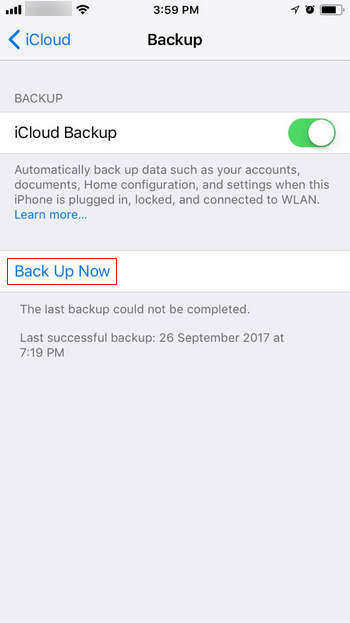
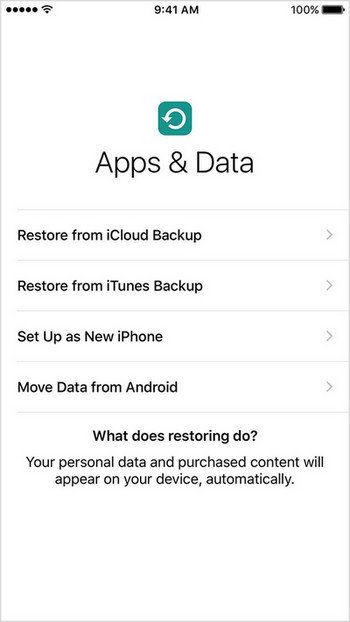
Az ebben a bejegyzésben bemutatott 3 módszerrel Önkönnyen átviheti a jegyzeteket a régi iPhone X / 8/8 Plusról az új iPhone Xs / Xs Max / XR készülékre. Ha más fájlátviteli igényei vannak az új iPhone Xs / Xs Max / XR készüléken, kérjük, ellenőrizze a top 10 fájlátvitelt az iPhone X / 8/8 Plus 2017 eszközön.









